- GoogleHae ominaisuus voi lakata toimimasta Chrome-selain haittaohjelmien tai laajennus ongelmia.
- Tässä artikkelissa tutkimme muutamia vianmääritysvihjeitä ongelman ratkaisemiseksi GoogleHae ei toimi ongelma.
- Selaa meidän Selainkeskus lisää resursseja Windows 10 verkkoselaimet.
- Tutustu perusteelliseen Ohjelmisto-osio helpommin seurattavia mutta tehokkaita oppaita varten.
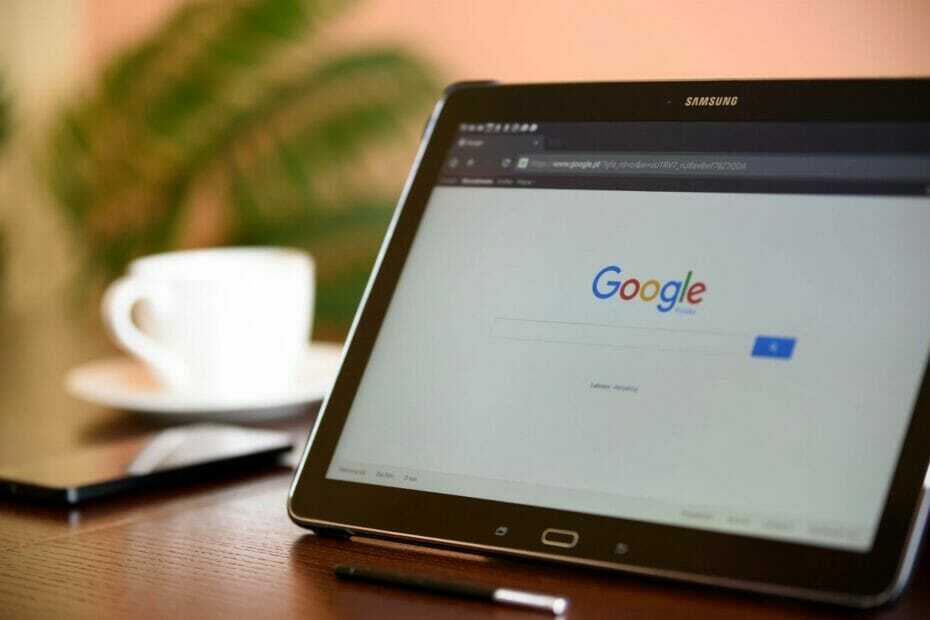
- Helppo siirtyminen: käytä Opera-avustajaa poistuvien tietojen, kuten kirjanmerkkien, salasanojen jne. Siirtämiseen.
- Optimoi resurssien käyttö: RAM-muistiasi käytetään tehokkaammin kuin muissa selaimissa
- Parannettu yksityisyys: ilmainen ja rajoittamaton integroitu VPN
- Ei mainoksia: sisäänrakennettu Ad Blocker nopeuttaa sivujen lataamista ja suojaa tiedon louhinnalta
- Peliystävällinen: Opera GX on ensimmäinen ja paras selain pelaamiseen
- Lataa Opera
Google-haku on todellakin erittäin kätevä työkalu. Google voi tehdä kaiken löytämällä ratkaisun (jota teet juuri nyt) uuden termin merkityksen. Toisinaan Google-haku voi kuitenkin lakata toimimasta.
Useat käyttäjät ovat ilmoittaneet, että Google-haku ei toimi, kun he yrittävät käyttää hakukonetta. Tämä ongelma johtuu yleisesti käyttäjätilistä, mutta syyt voivat vaihdella.
Jos huomaat, että Google-hakusi ei toimi myöskään Androidilla, älä epäröi päästä eroon tilaa vievästä Google-hakupalkista.
Näin nopeasti Androidin lippulaivaopas näyttää vaiheittaisen oppaan, jolla ärsyttävä hakupalkki poistetaan helposti, joten muista tarkistaa se.
Vieritä alaspäin lukeaksesi yksityiskohtaiset vaiheet kaikkien Google-hakupalkkiin liittyvien ongelmien ratkaisemiseksi tietokoneellasi.
Mitä voin tehdä, jos Google-haku ei toimi Windows 10: ssä?
1. Etsi viruksia ja haittaohjelmia
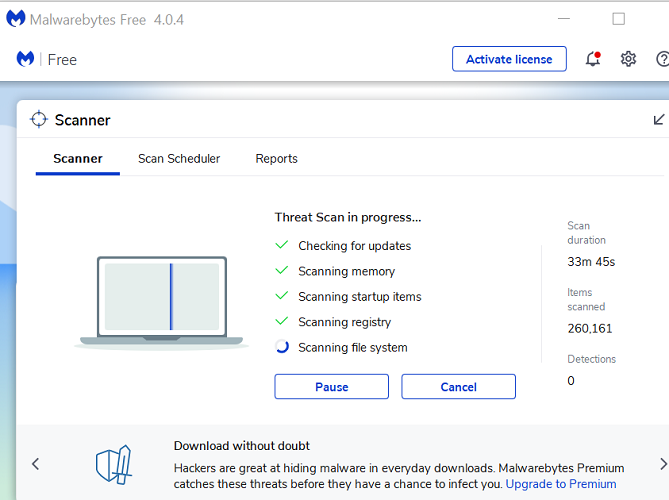
- Avaa Malwarebytes. Jos sinulla on toinen virustorjunta asennettuna, käynnistä se.
- Suorita täydellinen tarkistus.
- Skannaus voi viedä jonkin aikaa tiedoston koosta riippuen.
- Etsi haitta- tai mainosohjelmia ja poista ne tarkistuksen jälkeen.
- Käynnistä järjestelmä uudelleen, jotta poisto on valmis.
Paras valinta

- Suorituskyky hidastamatta tietokonettasi
- Poistaa infektiot nopealla skannauksella
- Mukauta tietoturvasi
Haitta- ja mainosohjelmat voivat kaapata järjestelmän ja muokata selaimen ominaisuuksia. Jos ongelma ei poistu, tarkista, että rekisterieditorissa ei ole jälkiä.
2. Puhdista rekisterieditori
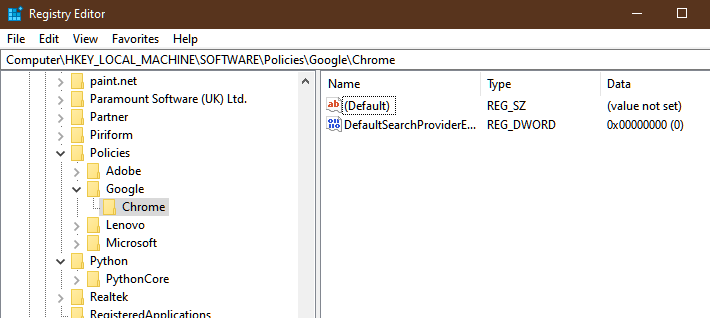
- Lehdistö Windows-näppäin + R.
- Tyyppi regedit ja napsauta OK avata Rekisterieditori.
- Siirry Rekisterieditorissa seuraavaan sijaintiin:
Tietokone \ HKEY_LOCAL_MACHINE \ SOFTWARE \ Policies \ Google \Kromi - Voit kopioida ja liittää yllä olevan polun päästäksesi avaimeen.
- Tarkista Chrome-avaimessa kaikki mainos- tai haittaohjelmatiedot ja poista ne.
- Poista napsauttamalla näppäintä hiiren kakkospainikkeella ja valitsemalla Poistaa.
- kiinni Rekisterieditori.
Käynnistä Google Chrome uudelleen ja tarkista onko virhe on ratkaistu. Tietokoneesi voi saada tartunnan mainos- tai haittaohjelmilla, kun asennat ohjelmistoja muista kuin suojatuista lähteistä.
3. Käytä Chrome-puhdistusainetta
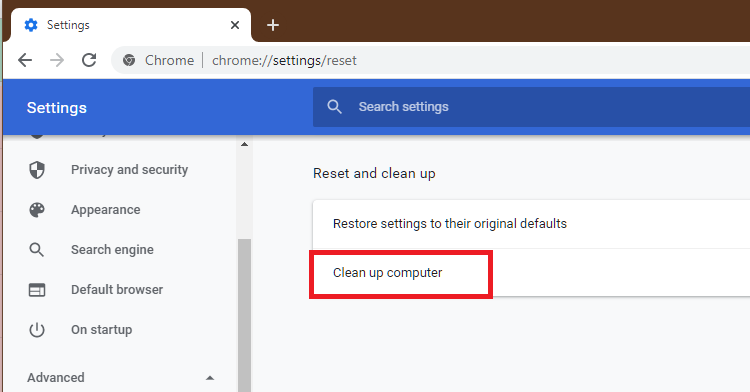
- Tuoda markkinoille Google Chrome.
- Klikkaa Lisää (kolme pistettä).
- Valitse Asetukset.
- Laajenna vasemmanpuoleisesta ruudusta Pitkälle kehittynyt -osiossa.
- Klikkaa Nollaa ja puhdista.
- Valitse Siivoa tietokone.
- Klikkaa löytö -painiketta.
- Chrome etsii tietokoneeltasi haitallisia ohjelmistoja ja poistaa ne.
- Kun olet valmis, käynnistä Chrome uudelleen ja tarkista, onko ongelma ratkaistu.
4. Tarkista kotiverkko
Suorita järjestelmän skannaus mahdollisten virheiden löytämiseksi

Lataa Restoro
PC-korjaustyökalu

Klikkaus Aloita skannaus löytää Windows-ongelmia.

Klikkaus Korjaa kaikki korjata patentoidun tekniikan ongelmat.
Suorita PC Scan with Restoro Repair Tool -työkalu löytääksesi virheitä, jotka aiheuttavat tietoturvaongelmia ja hidastuksia. Kun tarkistus on valmis, korjaus korvaa vahingoittuneet tiedostot uusilla Windows-tiedostoilla ja -komponenteilla.

- Varmista, että modeemi tai WiFi-reititin on päällä.
- Katkaise modeemista virta vetämällä virtapistoketta.
- Irrota Ethernet-kaapeli.
- Anna laitteen olla käyttämättömänä muutaman minuutin.
- Liitä Ethernet-kaapeli ja virta reitittimeen uudelleen.
- Muodosta yhteys verkkoon uudelleen ja tarkista, pääsetkö Google-hakuun
Vakaa yhteys on tärkeää, jotta Google-haku toimii. Varmista, että Internet toimii, käynnistämällä verkko uudelleen. Voit myös tarkistaa nopeuden nopeustestaussivustoilla.
5. Poista Chrome-laajennukset käytöstä
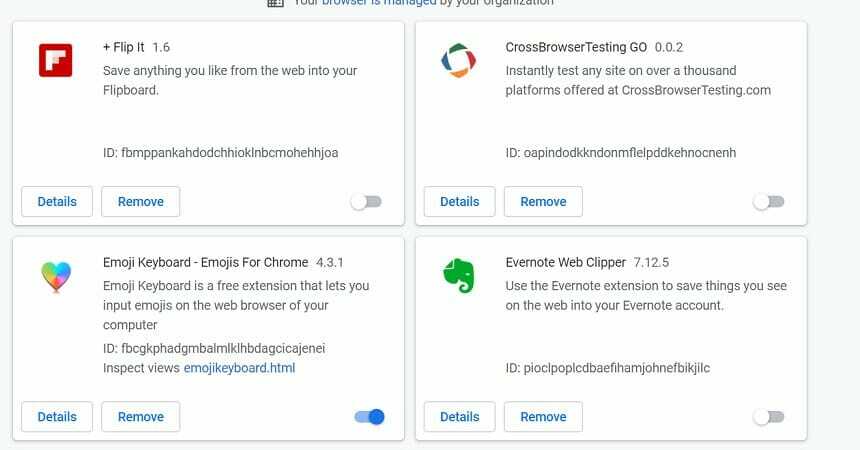
- Avata Google Chrome.
- Klikkaa Lisää (kolme pistettä).
- Klikkaa Lisää työkaluja> Laajennukset.
- Poista kaikki selaimeesi asennetut laajennukset käytöstä.
- Sulje ja käynnistä Google Chrome uudelleen.
- Yritä käyttää Google-hakua nähdäksesi, toimiiko se.
Jos työskentelet, sinulla voi olla laajennus, joka on ristiriidassa Google-hakutoiminnon kanssa. Löydä ongelmallinen laajennus ottamalla kaikki laajennukset käyttöön yksitellen. Kun se on löydetty, poista laajennus ongelman ratkaisemiseksi.
6. Tyhjennä selaimen välimuisti

- Avaa Google Chrome.
- Klikkaa Lisää (kolme pistettä).
- Valitse asetukset.
- Napsauta vasemmasta ruudusta Yksityisyys ja turvallisuus.
- Klikkaa Tyhjennä selaus
- Valitse aikahaarukka.
- Tarkistaa 'Evästeet ja muut sivustotiedot’, Välimuistissa olevat kuvat ja tiedostot’Ruutuun.
- Klikkaa Puhdas data.
- Käynnistä Google Chrome uudelleen ja tarkista, onko ongelma ratkaistu.
Nollaa Google Chrome
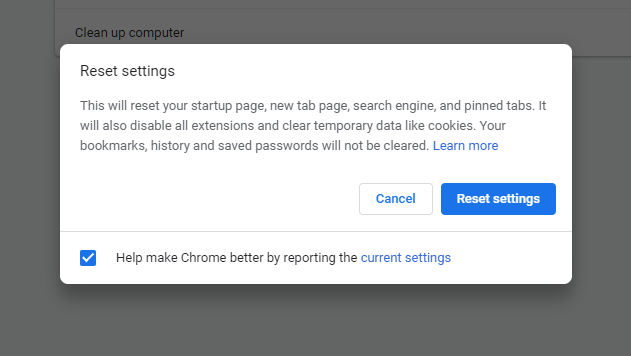
- Tuoda markkinoille Google Chrome.
- Klikkaa Lisää (kolme pistettä).
- Valitse asetukset.
- Valitse vasemmasta ruudusta laajenna Pitkälle kehittynyt
- Klikkaa Nollaa ja puhdista.
- Klikkaa Palauta asetukset oletusasetuksiin.
- Valitse Palauta asetukset.
Kun olet valmis, käynnistä Google Chrome ja tarkistaa parannuksia varten. Jos ongelma jatkuu, asenna Chrome uudelleen ja katso, auttaako se ongelman ratkaisemisessa.
7. Asenna Google Chrome uudelleen
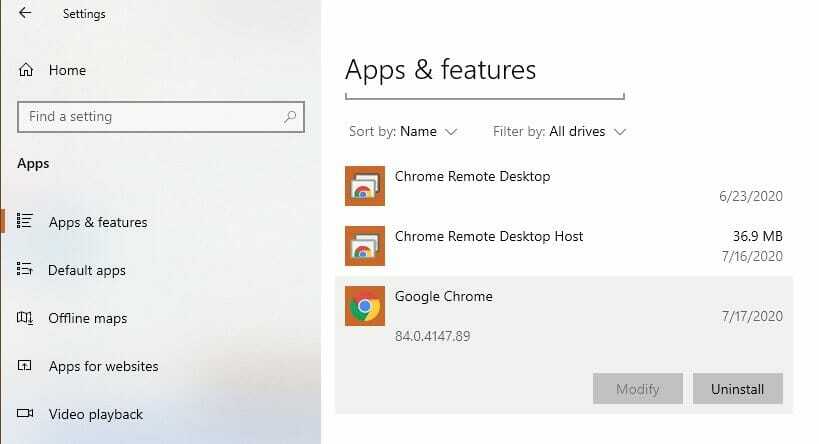
- Lehdistö Windows-näppäin + I.
- Mene Sovellukset.
- Hae Google Chromesta hakupalkin avulla.
- Klikkaa Kromi.
- Klikkaa Poista asennus.
- Vahvista toiminto napsauttamalla Poista asennus.
Kun asennus on poistettu, lataa Google Chrome -selaimen uusin versio viralliselta verkkosivustolta. Asenna selain ja tarkista mahdolliset parannukset.
Google-haku ei toimi. Se voi johtua useista syistä, kuten haittaohjelmista tai mainosohjelmista, selaimen häiriöistä tai laajennusten ristiriidoista. Seuraa artikkelin ohjeita yksi kerrallaan ongelman korjaamiseksi.
 Onko sinulla vielä ongelmia?Korjaa ne tällä työkalulla:
Onko sinulla vielä ongelmia?Korjaa ne tällä työkalulla:
- Lataa tämä tietokoneen korjaustyökalu arvioitu erinomaiseksi TrustPilot.comissa (lataus alkaa tältä sivulta).
- Klikkaus Aloita skannaus löytää Windows-ongelmat, jotka saattavat aiheuttaa tietokoneongelmia.
- Klikkaus Korjaa kaikki korjata patentoidun tekniikan ongelmat (Yksinomainen alennus lukijamme).
Restoro on ladannut 0 lukijoita tässä kuussa.
